必看教程--基于am335开发板网卡直连电脑网卡
Posted
tags:
篇首语:本文由小常识网(cha138.com)小编为大家整理,主要介绍了必看教程--基于am335开发板网卡直连电脑网卡相关的知识,希望对你有一定的参考价值。
将开发板的网卡和电脑的网卡用网线直接连接起来,然后将开发板启动,在超级终端执行命令root,接着执行命令:ifconfig eth0 192.168.254.14,接着执行命令:ifconfig结果如图所示: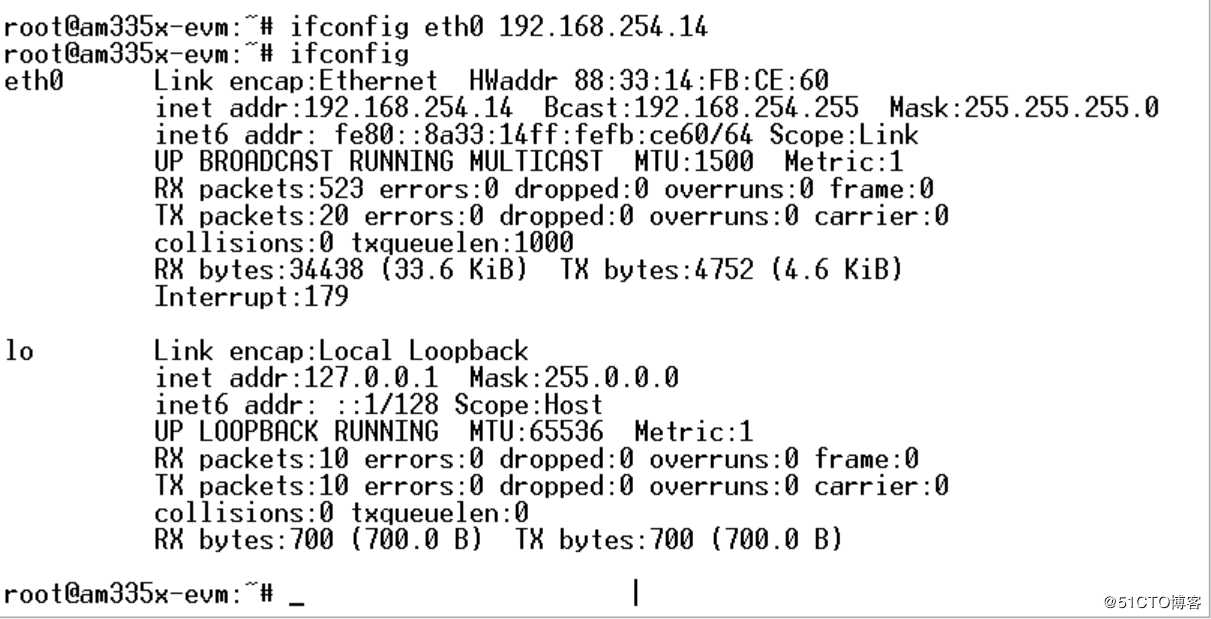
按照开发板的网卡配置电脑,如图所示: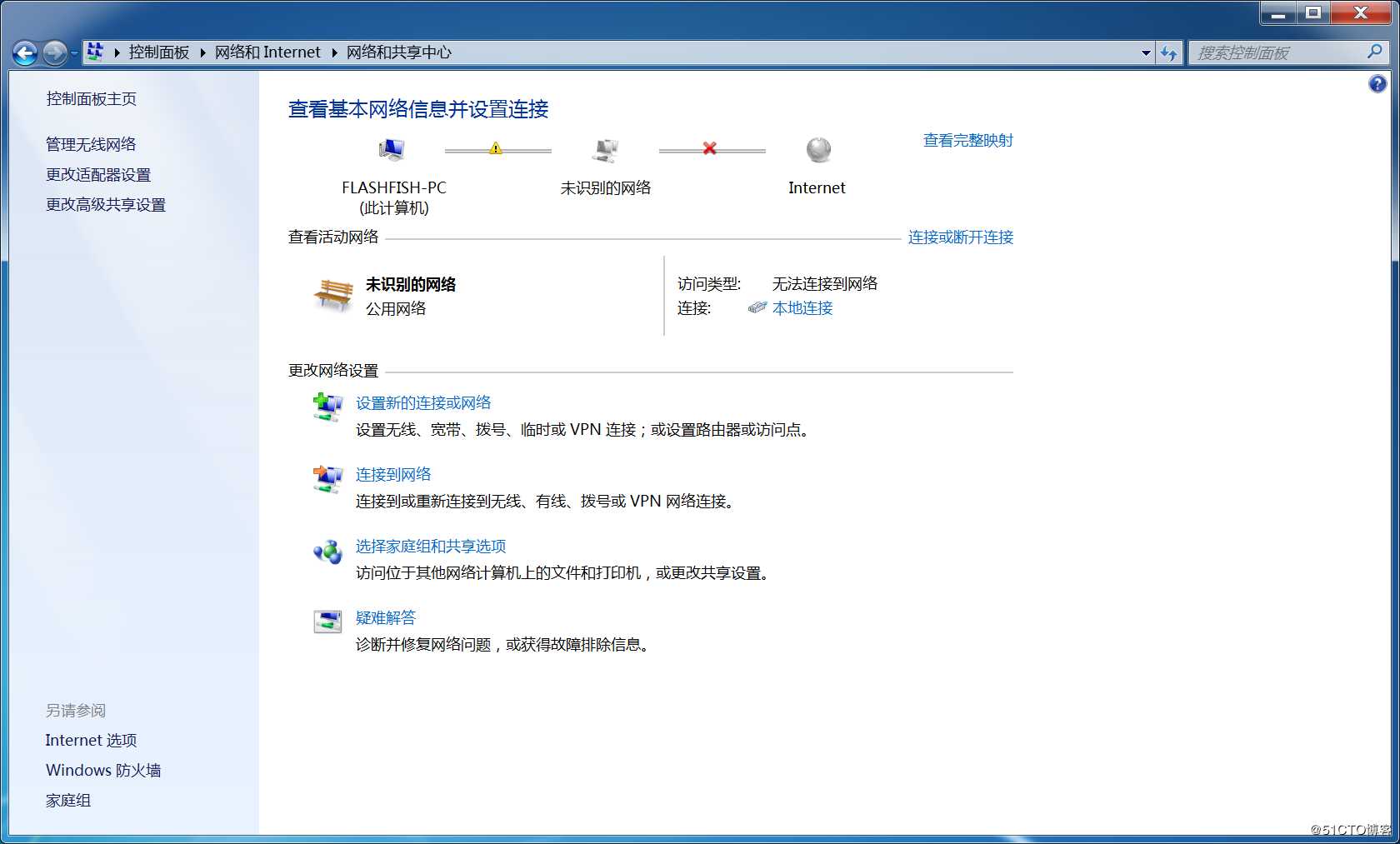
单击“本地连接”,如图所示: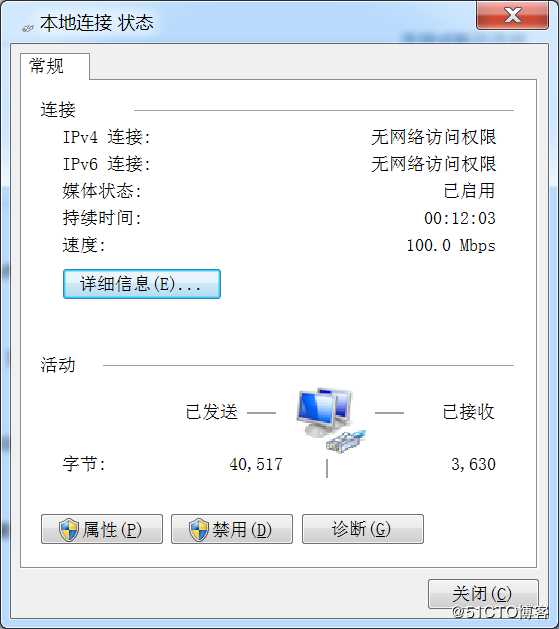
单击“属性”,如图所示: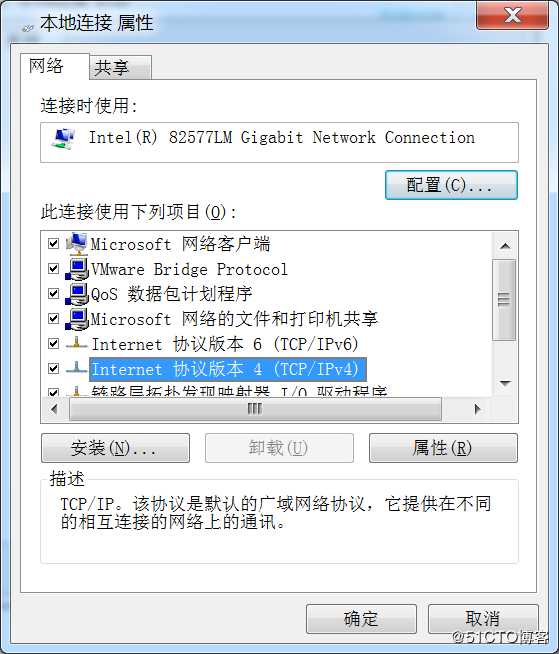
接着单击“Internet 协议版本4(TCP/IPv4)”,再单击“属性”,如图所示: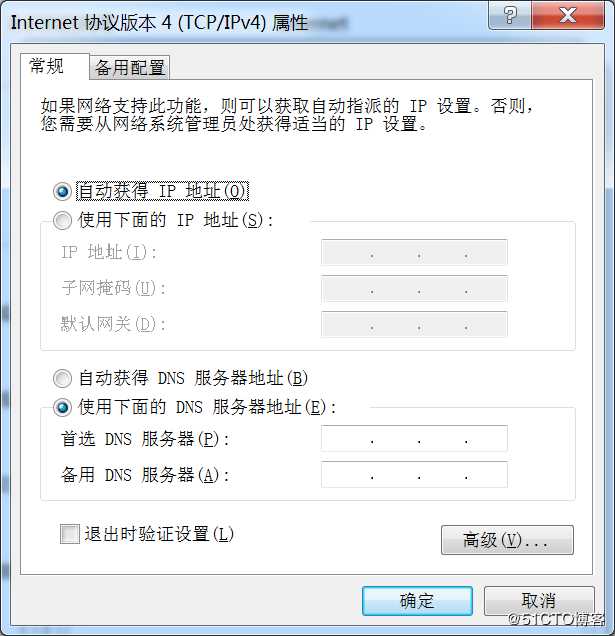
选择“使用下面的IP地址(S)”,然后按照开发板的网卡配置来配置IP地址(I),子网掩码(U),默认网关(D),如图所示: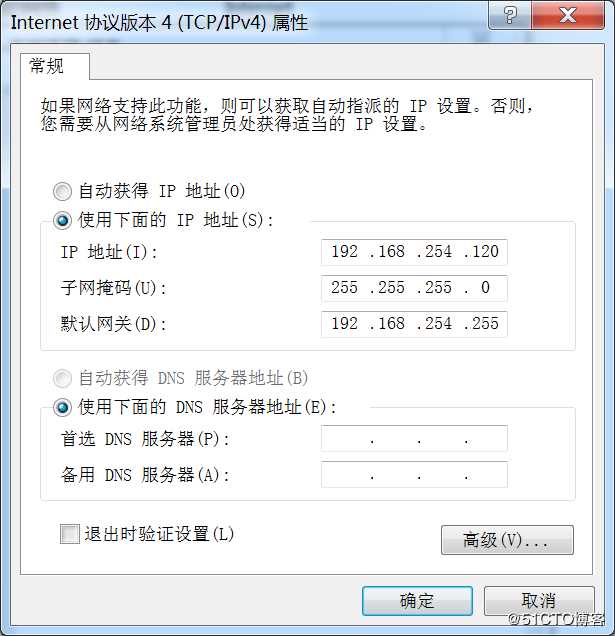
接着单击“确定”。
注意必须要关掉防火墙,如图所示: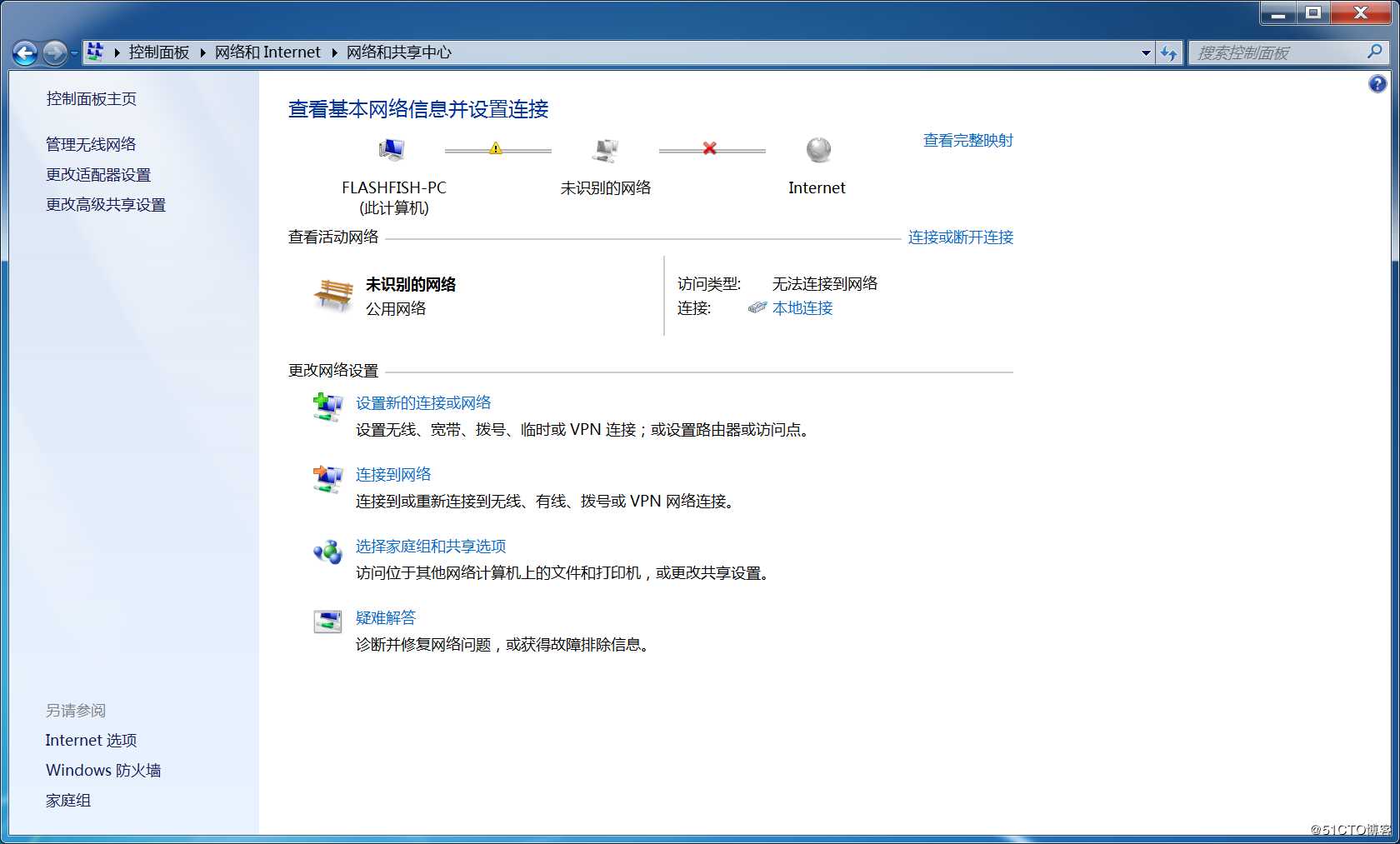
单击“Windows防火墙”,如图所示: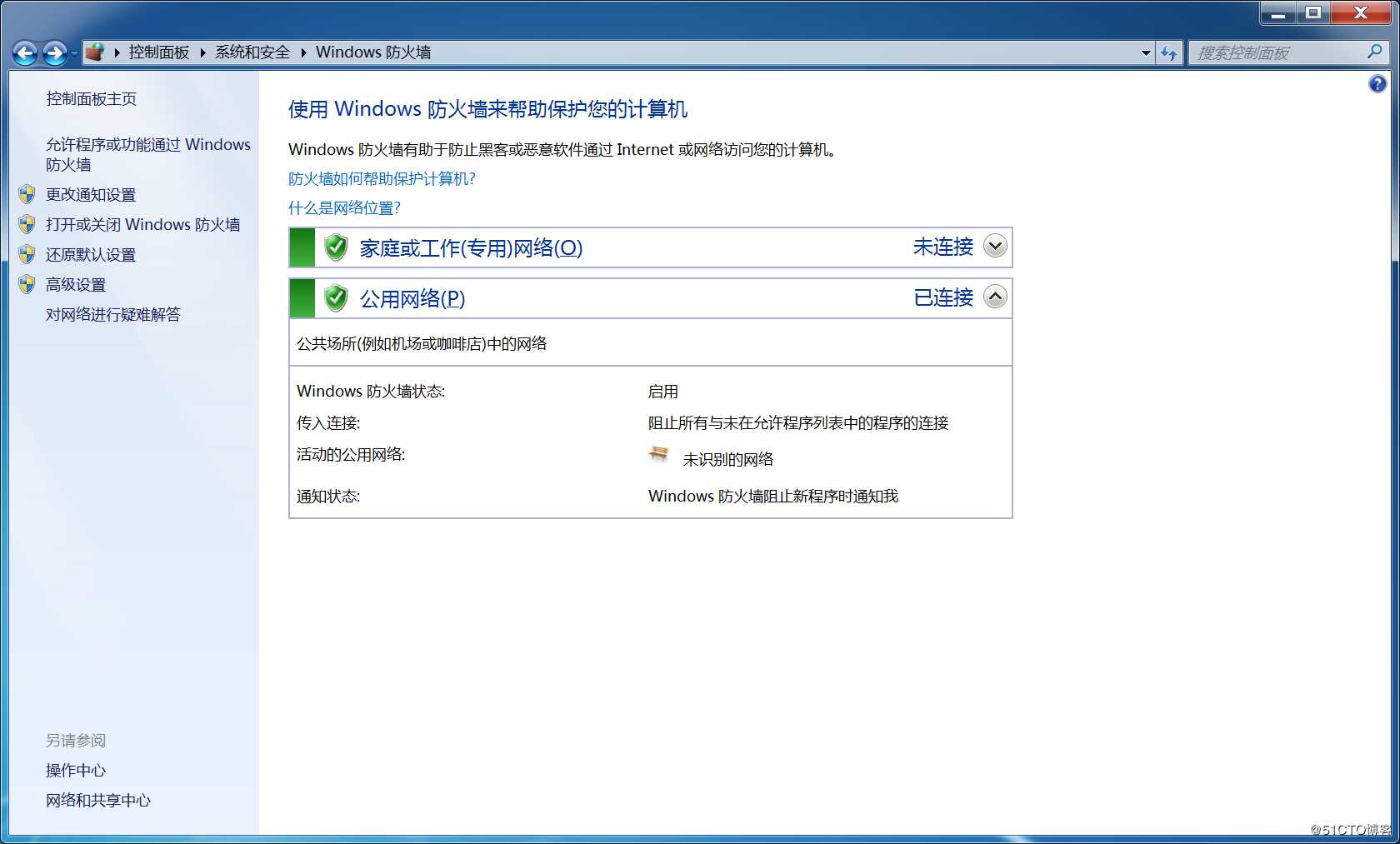
单击“打开或关闭Windows防火墙”,如图所示: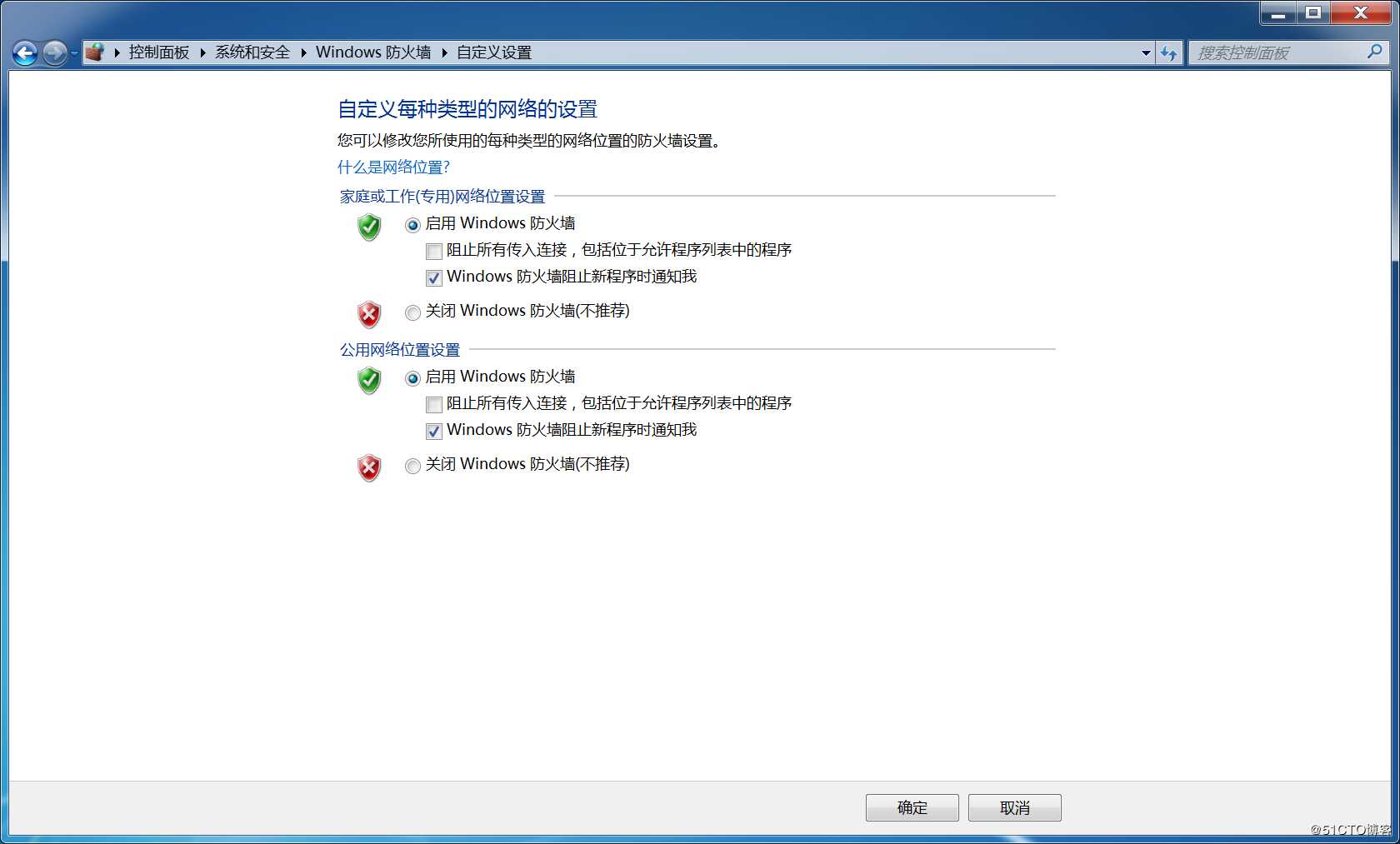
选择“关闭Windows防火墙”,如图所示: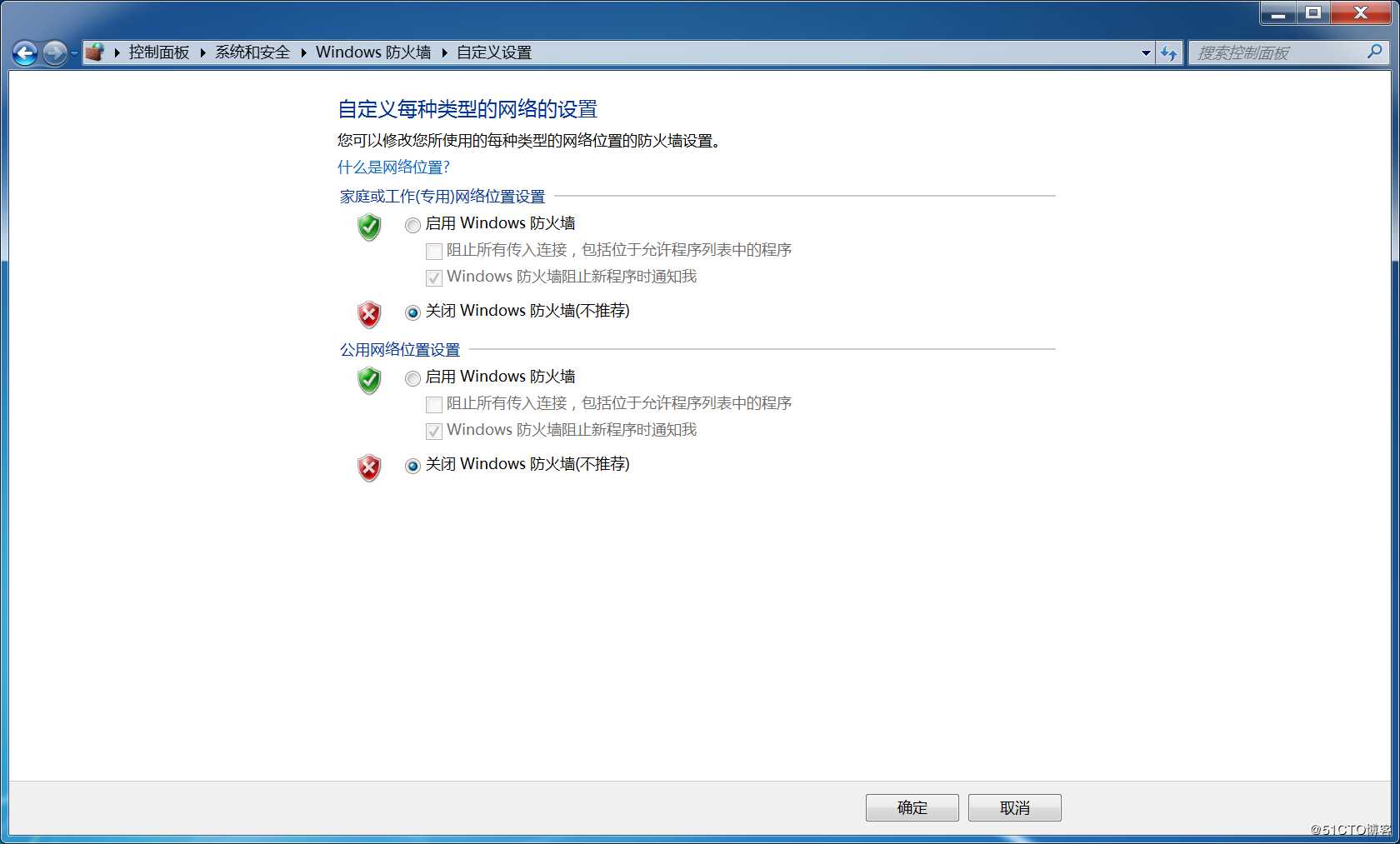
单击“确定”,之后如图所示: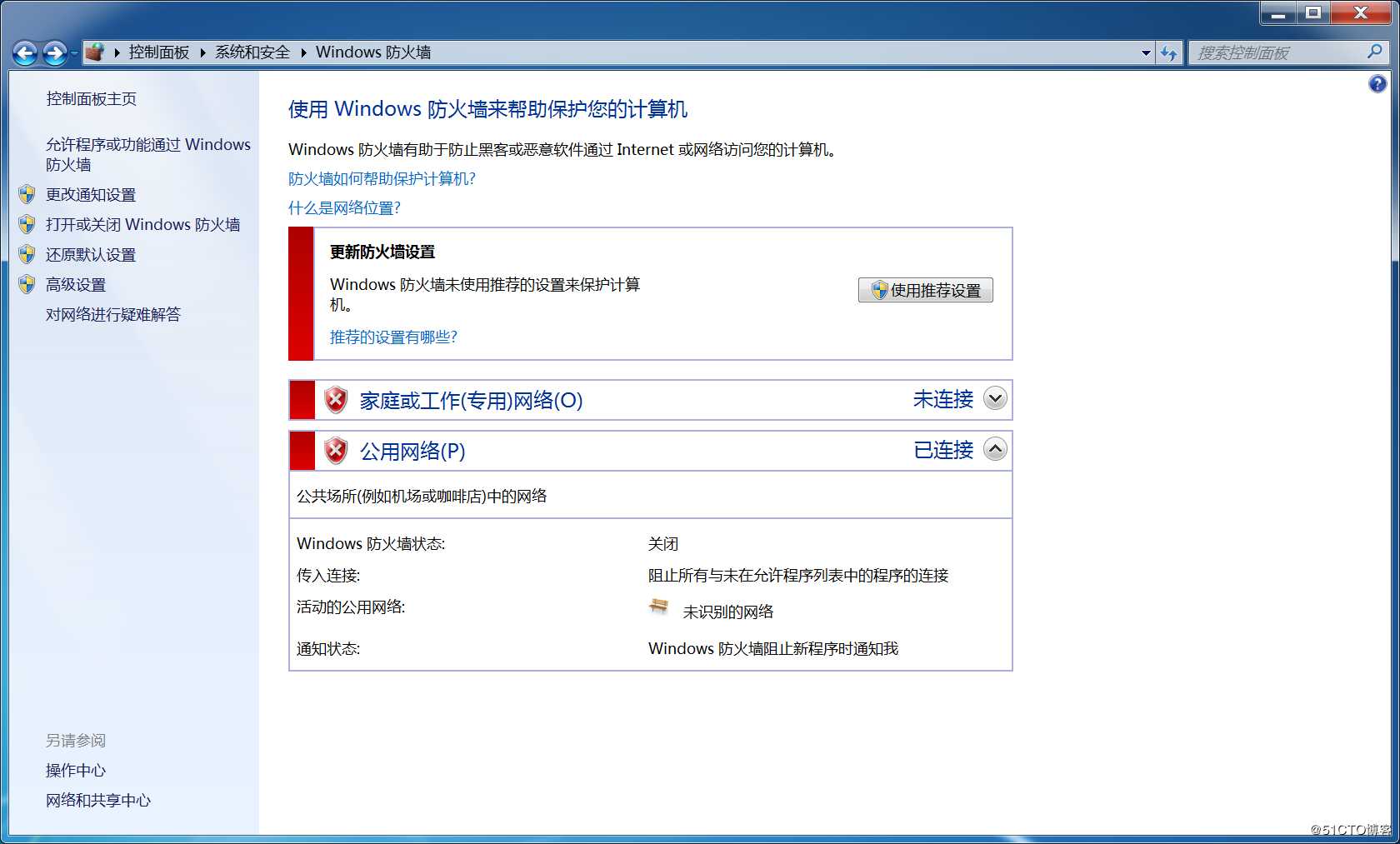
这样Windows防火墙就配置关闭了。
接着在超级终端执行ping 192.168.254.120(电脑的本地IP)命令。如图所示: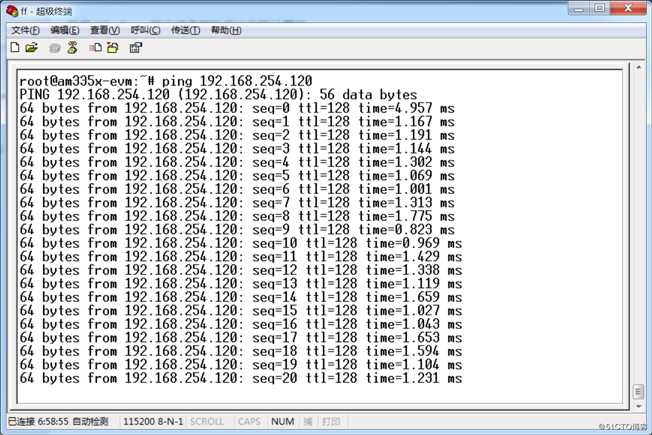
按ctrl+C,退出ping。
以上是关于必看教程--基于am335开发板网卡直连电脑网卡的主要内容,如果未能解决你的问题,请参考以下文章
Linux开发 | 电脑WiFi上网,开发板和电脑网线直连,文件拷贝